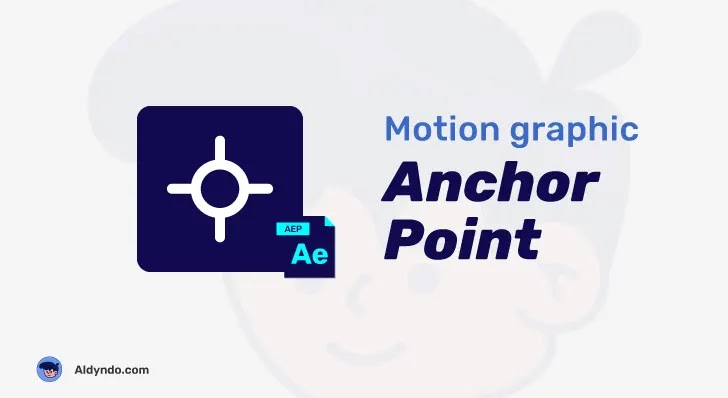Cara Motion Scribble Effect dengan Pen tool After Effect
Di artikel sebelum nya sobat tentu sudah membaca artikel tentang cara animasikan Scribbel Effect Glow dengan menggunakan brush tool, Dan di artikel ini sobat dapat belajar lagi untuk Cara membuat Motion Scribble Effect dengan Pen tool di After Effect.
Langkah-langkah nya pun hampir mirip dengan cara motion scraibble sebelum nya hanya yang membedakan cara kali ini hanya penggunaan tool nya saja. sobat akan mempelajari penggunaan pen tools di after effect untuk membuat scribble effect glow.
Dan video yang di gunakan hanya video statis atau diam saja cuma di bagian latar saja yang bergerak, Dan cara membuat nya pun cukup mudah. Untuk langkah nya sebagai berikut!.
Motion Scribble Effect Dengan Pen tool di After Effect
Langkah membuat Motion Scribble Effect dengan Pen tool di sofware adobe
After Effect sebagi berikut ini:
Langkah ke 1 - Seperti biasa, buka After Effect. Dan buat projek baru.
Klik File - New - New Project. atau Shortcut keyboard nya Ctrl+Alt+N. Chek
gambar di bawah.

|
| Langkah 1 |
Langkah ke 2 - Buat komposisi baru, tekan Ctrl+N atau klik composition
dan klik new composition. maka berikutnya akan keluar popup pengaturan
komposisi atau Composition Setting.

|
| Langkah 2 |

|
| Langkah 3 |
Langkah ke 4- Import atau masukan video sobat ke bar projek, untuk
video ya sobat bebas menggunakan video seperti apa dan di sini kira akan
menggunakan video statis saja.
.gif)
|
| Langkah 4 |
Langkah ke 5- Jika video melebihi dari frame projek sobat, lakukan
berikut ini. Perkecil video sobat dengan menampilkan setting "Scale" atau
tekan "S" pada keyboard dan atur skalanya video nya menyesuaikan frame yang
sobat buat untuk projek utama.
.gif)
|
| Langkah 5 |
.gif)
|
| Langkah 6 |
.gif)
|
| Langkah 7 |
.gif)
|
| Langkah 8 |
.gif)
|
| Langkah 9 |
di bagian setting Stroke Effect tadi sobat hidupkan
icon stopwatch nya pada kolom End 0,0% dan pastikan time line sobat sobat berada di durasi 0. Lalu
kemudian geser garis durasi di timeline ke beberapa detik dan buat End
100% pada Stroke effect.
.gif)
|
| Langkah 10 |
Dan hasilnya sebagai berikut ini!

|
| Hasil Motion Scribble Effect Pen tool After Effect |
Gagasan terbaik
Motion Scribble Effect dengan Pen tool After Effect ini lebih mudah dalam
pembuatan nya dan bisa di perpadukan pengeditan nya dengan Scribbel Effect Glow dengan menggunakan brush tool.
Editing video motion di after effect memiliki banyak variasi yang bisa sobat
eksplore lagi untuk lebih kreatif di masa mendatang. Dan semoga artikel ini
dapat membantu sobat dan juga bermanfaat.